标签:san 技术 http服务 soa system error_log start 添加 login
DNS1、安装dns服务器
[root@localhost ~]# yum -y install bind*
2、修改配置文件
在/etc/named.conf中:
listen-on port 53 { any; };
allow-query { any; };然后创建解析:
vim /etc/named.rfc1912.zones
zone "web1.com" IN {
type master;
file "data/web1.com.zone";
};在/var/named/data/中创建web1.com.zone文件如下
$TTL 3H
@ IN SOA web1.com. root (
20180928 ; serial
1D ; refresh
1H ; retry
1W ; expire
3H ) ; minimum
IN NS @
IN A 192.168.159.130
www IN A 192.168.159.1303.启动named服务:
systemctl start named
ps -ef | grep named
显示启动成功4 测试
[root@localhost ~]# nslookup
> web1.com
Server: 192.168.159.130
Address: 192.168.159.130#53
Name: web1.com
Address: 192.168.159.1305.dns从域设置
vim /etc/named.rfc1912.zones
zone "web1.com" IN {
type slave;
file "slaves/web1.com.zone";
masters { 192.168.159.130;};
};重启服务后:
[root@localhost ~]# nslookup
> web1.com
Server: 192.168.159.131
Address: 192.168.159.131#53
Name: web1.com
Address: 192.168.159.1301安装HTTP服务
yum -y install httpd
2.编辑配置文件创建两个虚拟主机
vim /etc/httpd/conf/httpd.conf
<VirtualHost 192.168.159.130:80>
ServerAdmin webmaster@dummy-host.example.com
DocumentRoot /var/www/html/host1/
ServerName 192.168.159.130
ErrorLog logs/dummy-host.example.com-error_log
CustomLog logs/dummy-host.example.com-access_log common
</VirtualHost>
<VirtualHost 192.168.159.129:80>
ServerAdmin webmaster@dummy-host.example.com
ServerAdmin webmaster@dummy-host.example.com
DocumentRoot /var/www/html/host1/
ServerName 192.168.159.130
ErrorLog logs/dummy-host.example.com-error_log
CustomLog logs/dummy-host.example.com-access_log common
</VirtualHost>3.添加一个地址
ip addr add 192.168.159.129 dev ens33
4 编辑主页文件
[root@localhost conf]# cat /var/www/html/vhost1/index.html
床前明月光
[root@localhost conf]# cat /var/www/html/host1/index.html
日照香炉生紫烟5 访问成功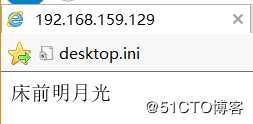
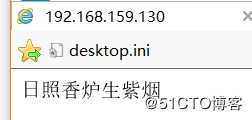
6 配置访问控制
在相应的地方插入以下哦欸之
<Directory "/var/www/html/vhost1">
options None
AllowOverRide AuthConfig
AuthType Basic
AuthName "wellcome to login .."
AuthBasicProvider file
AuthUserFile /etc/httpd/conf/.htpwd
Require user zhangsan lisi
</Directory>
<Directory "/var/www/html/host1">
options None
AllowOverRide AuthConfig
AuthType Basic
AuthName "wellcome to login .."
AuthBasicProvider file
AuthUserFile /etc/httpd/conf/.htpwd
Require user zhangsan lisi
</Directory>创建用户密码
htpasswd -c -m /etc/httpd/conf/.htpwd zhangsan
htpasswd -m /etc/httpd/conf/.htpwd lisi
htpasswd -m /etc/httpd/conf/.htpwd wangwu7访问控制
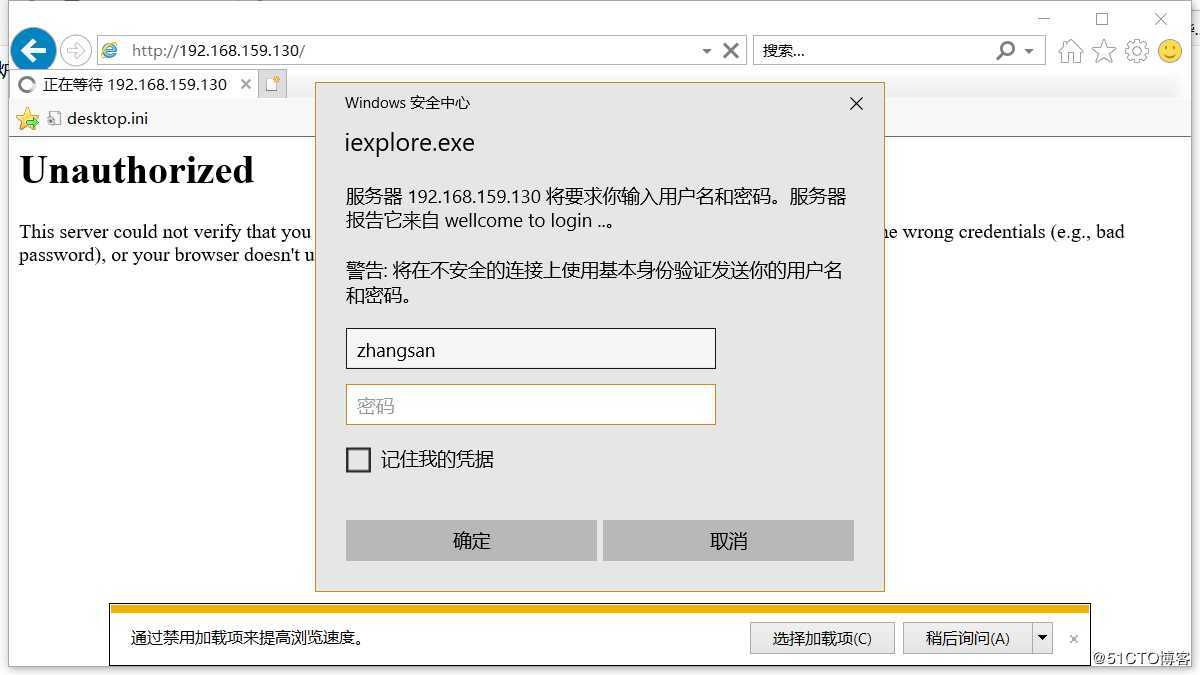
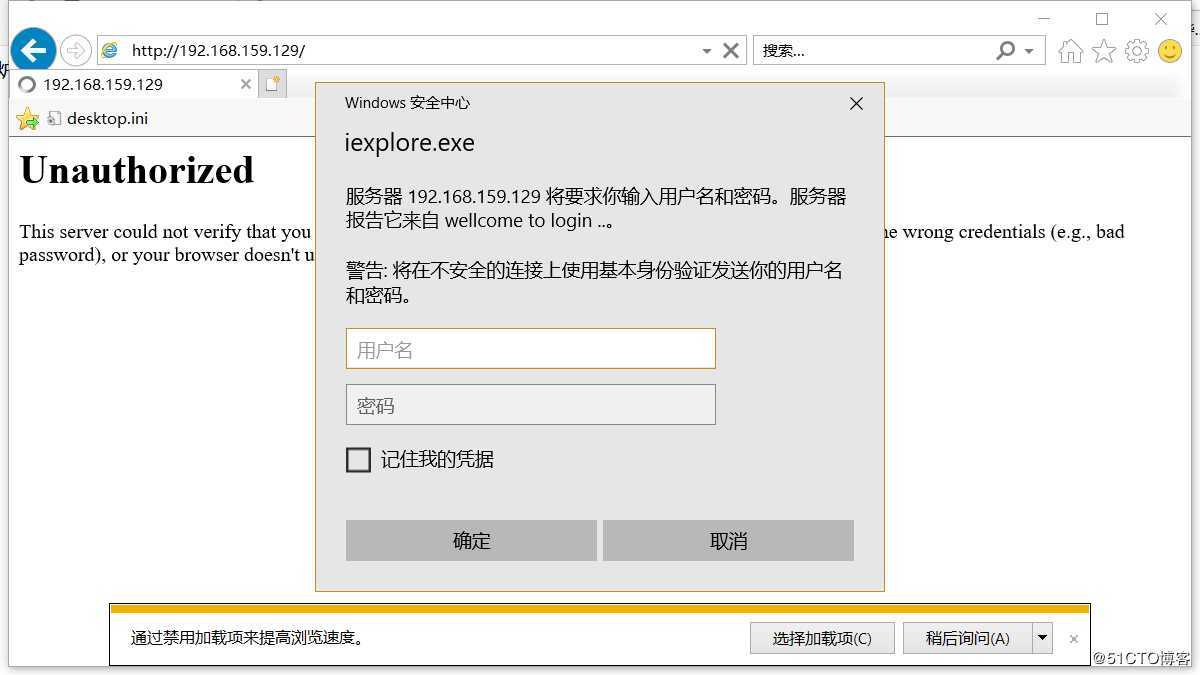
标签:san 技术 http服务 soa system error_log start 添加 login
原文地址:https://blog.51cto.com/14414023/2434749